Kuidas parandada League of Legendsi probleemi ei avata?
Varia / / September 01, 2021
2009ndad legendide liiga on veebipõhine meeskonnapõhine üle 140 meistrivõistluste lahinguareeni videomäng, mille on välja töötanud ja avaldanud Riot Games. See on üks enimmängitud võrgumänge, mida on mängitud kogu maailmas, kuid sellel on kindlasti mõned vead või probleemid. Mõned mängijad ei saa seda mängu oma arvutis käivitada ja kui ka teie olete üks neist, vaadake Kuidas parandada League of Legendsi probleemi ei avata?
Mitmete veebiaruannete kohaselt ei käivitu mäng isegi pärast mängu käivitatava faili käivitamist. Kui mõned mängijad on samuti teatanud, et mäng ilmub mõneks ajaks ülesannete haldurisse ja kaob siis äkki. Kõige ärritavam on see, et veateadet ei kuvata, nii et mängijad saaksid sellise probleemi põhjuse hõlpsalt teada. Õnneks jagasime allpool paar võimalikku parandust.
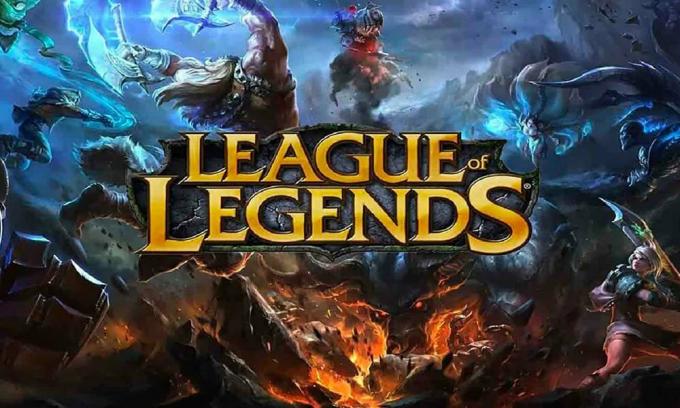
Lehe sisu
-
Mis takistab League of Legendsi käivitamist?
- 1. Mängu käivitatav käivitamine otse
- 2. Käivitage mäng administraatorina
- 3. Sulgege taustaülesanded
- 4. Kontrollige ja parandage mängude faile
- 5. Asendage kaust „Projektid”
- 6. Sundi kliendivärskendus
- 7. Muutke konfiguratsioonifaili
- 8. Lockfile kustutamine LOL -kaustast (ainult Mac)
- 9. Värskendage graafika draivereid
- 10. Installige DirectX (uusim) uuesti
- 11. Keelake Windowsi tulemüür või viirusetõrjeprogramm
- 12. Installige Microsoft Visual C ++ Runtime uuesti
- 13. Eemaldage ajutised failid
Mis takistab League of Legendsi käivitamist?
Sellise probleemi taga on paar võimalikku põhjust, mis võivad enamikul juhtudel teie lõpus juhtuda. See tähendab, et mõni teie installitud mängifail on puudu või rikutud või te ei käivita mängu käivitatavat faili administraatori juurdepääsuga, või kui teie arvuti graafikakaardi draiveriga on probleeme või mõned programmid töötavad taustal, võivad tekkida probleemid, jne.
Nüüd võib teil olla probleemist ligikaudne ettekujutus ja saate tõrkeotsingu samme õigesti järgida.
1. Mängu käivitatav käivitamine otse
Veenduge, et olete suundunud arvutisse installitud mängude kausta ja topeltklõpsake faili lol.launcher.exe, et mängu otse käivitada. Kui UAC (kasutajakonto kontroll) palub käivitada administraatorina, klõpsake lihtsalt jätkamiseks nuppu Jah. Nii lihtne see ongi.
2. Käivitage mäng administraatorina
Kui te ei mängi mängu administraatorina, tehke seda kindlasti. Enamik arvutikasutajaid ei käivita administraatori juurdepääsu kaudu mängufaile ega käivitajaid ning programmifail hakkab kokku jooksma või isegi takistab selle käivitamist. Selleks tehke järgmist.
- Paremklõps kohta lol.launcher.exe faili installitud mängude kaustast otse, nagu eelmises meetodis mainitud.
- Nüüd minge aadressile Omadused > Klõpsake nuppu Ühilduvus vahekaart.
- Valige Käivitage programm administraatorina > Klõpsake Rakenda.
- Seejärel klõpsake nuppu Okei muudatuste salvestamiseks ja proovige mängu uuesti käivitada.
3. Sulgege taustaülesanded
- Vajutage Windows + X klahve avamiseks Kiirlingi menüü.
- Kliki Ülesannete haldur loendist> klõpsake nuppu Käivitamine vahekaart.
- Valige kindlasti Keela programmid, mis tuleb sulgeda.
- Kui olete kõik vajalikud programmid keelanud, taaskäivitage arvuti muudatuste rakendamiseks.
- Lõpuks võite proovida oma arvutis League of Legendsi mängu käivitada.
4. Kontrollige ja parandage mängude faile
Mõned puuduvad või rikutud mängufailid võivad mängu käivitamisel või arvutis käivitamisel põhjustada mitmeid probleeme. Veenduge, et kontrolliksite mängufaile otse kasutatavast mängu käivitajast. Selleks tehke järgmist.
- Minge mängu installikausta> Käivitage lol.rakett.admin käivitatav fail.
- Kui UAC seda küsib, klõpsake nuppu Jah administraatoriõiguste andmiseks.
- Klõpsake hammasrattaikoonil> Vali Initsialiseeri täielik remont.
- Oodake protsessi lõpuleviimist.
- Kui see on tehtud, proovige mängu uuesti kontrollida, et probleemi tuvastada.
5. Asendage kaust „Projektid”
- Minge mängu installikausta> Avage RAADID kausta.
- Kaustast RADS lihtsalt paremklõps kohta "Projektid" kausta.
- Valige Lõika ja paremklõpsake töölaual, seejärel valige Kleebi.
- Nüüd käivitage mängu käivitatav fail> Mäng hakkab automaatselt alla laadima kõik teie arvutis olevad puuduvad failid.
- Liigutage "Projektid" kausta tagasi kausta "RADS" kausta uuesti ilma allalaadimisprotsessi sulgemata.
- Valige „Kirjutage üle” valik, kui seda küsitakse.
- Kui olete lõpetanud, käivitage mäng ja oodake, kuni allalaadimisprotsess on lõpule jõudnud, et uuesti probleemi kontrollida.
6. Sundi kliendivärskendus
Mõnikord võivad mängu installikaustast rikutud või puuduvad .dll -failid põhjustada ka mängu käivitamisel mitmeid probleeme. Alati on parem sundida kliendivärskendus puuduvad või rikutud .dll -failid hõlpsasti uuesti alla laadima.
Pane tähele: Kustutage ainult failid „aps_ms_win… .dll”. Ärge kustutage muid DLL -faile.
Reklaamid
- Minge mängu installikausta> Avage RAADID kausta.
- Ava Projektid kaust> Veenduge, et kustutada the lol_launcher ja lol_patcher kaustad.
- Minge uuesti mängu peamise installikausta> Kustuta kõik "Aps_ms_win… .dll" failid.
- Kui olete lõpetanud, topeltklõpsake ikooni lol_launcher et avada League of Legends mäng.
- Mängu käivitamisega peate seekord ootama mõnda aega.
- Nüüd hakkab klient värskendust automaatselt alla laadima.
- Oodake kindlasti protsessi lõpuleviimist ja seejärel kontrollige, kas probleem püsib või mitte.
7. Muutke konfiguratsioonifaili
- Minge mängu installikausta> Avage RAADID kausta.
- Ava Süsteem kaust> Paremklõps kohta „User.cfg” faili.
- Valige 'Ava koos' > Klõpsake Märkmik nimekirjast.
- Kerige alla ja leidke järgmine käsk, mis sisestati ".Cfg" fail:
liigaClientOptIn = jah
- Seejärel muutke käsk järgmisega:
liigaClientOptIn = ei
- Kui olete valmis, salvestage muudatused Notepadisse.
- Lõpuks proovige käivitada League of Legendsi mäng, et kontrollida krahhi või mitte avanevat probleemi.
8. Lockfile kustutamine LOL -kaustast (ainult Mac)
Mõnikord võib Mac -i (macOS) installitud mängude kausta lukufaili probleem põhjustada ka mitmeid probleeme. Lukustusfail tuleks mängu kaustast kustutada. Selle eest:
- Avatud Leidja Macis> klõpsake nuppu Rakendused.
- Paremklõps peal 'Legendide liiga' > Valige „Kuva pakendi sisu”.
- Ava "LOL" kaust> Veenduge, et kustutada the "LockFile".
- Käivitage League of Legends Client ja see fail laaditakse uuesti automaatselt alla.
- Nüüd käivitage League of Legendsi mäng, seekord lukufaili kustutamata.
9. Värskendage graafika draivereid
Kõikide programmide tõrgeteta käitamiseks on alati vaja Windowsi süsteemis draivereid värskendada. Selleks tehke järgmist.
- Paremklõps kohta Menüü Start avada Kiirjuurdepääsu menüü.
- Kliki Seadmehaldus nimekirjast.
- Nüüd, topeltklõps kohta Ekraani adapterid nimekirja laiendamiseks.
- Siis paremklõps graafikakaardi spetsiaalsele nimele.

Reklaamid
- Valige Värskenda draiverit > Vali Otsi draivereid automaatselt.
- Kui värskendus on saadaval, laaditakse see automaatselt alla ja installitakse uusim versioon.
- Kui see on tehtud, taaskäivitage arvuti kindlasti efektide muutmiseks.
Teise võimalusena saate graafika draiveri uusima versiooni käsitsi alla laadida ja installida otse oma graafikakaardi tootja ametlikult veebisaidilt. Nvidia graafikakaardi kasutajad saavad rakendust GeForce Experience värskendada Nvidia ametlik sait. Vahepeal saavad AMD graafikakaardi kasutajad külastada AMD veebisait sama eest.
10. Installige DirectX (uusim) uuesti
Peaksite proovima DirectX -i uusima versiooni uuesti installida Microsofti ametlik veebisait arvutis/sülearvutis. Peate lihtsalt alla laadima ja installima DirectXi installipaketi ning selle käivitama. Pidage meeles, et League of Legendsi mängu nõuetekohaseks käivitamiseks on vaja DirectX 11 või uuemat versiooni.
11. Keelake Windowsi tulemüür või viirusetõrjeprogramm
Võimalused on piisavalt suured, et võib-olla takistab teie vaikimisi Windows Defenderi tulemüüri kaitse või mis tahes kolmanda osapoole viirusetõrjeprogramm käimasolevate ühenduste või mängufailide nõuetekohast töötamist.
Seetõttu lülitage reaalajas kaitse ja tulemüüri kaitse kindlasti välja või välja. Seejärel peaksite proovima mängu käivitada, et kontrollida, kas League of Legends jätkab krahhi arvutiprobleemi lahendamisel või mitte. Selleks tehke järgmist.
- Klõpsake Menüü Start > Tüüp tulemüür.
- Valige Windows Defenderi tulemüür otsingutulemusest.

- Nüüd klõpsake nuppu Lülitage Windows Defenderi tulemüür sisse või välja vasakult paanilt.
- Avaneb uus leht> Valige Windows Defenderi tulemüüri väljalülitamine (pole soovitatav) võimalus nii Privaat- ja avaliku võrgu seaded.

- Kui olete valinud, klõpsake nuppu Okei muudatuste salvestamiseks.
- Lõpuks taaskäivitage arvuti.
Samamoodi peate välja lülitama ka Windowsi turbekaitse. Lihtsalt järgige alltoodud samme.
- Vajutage Windows + I klahve avamiseks Windowsi seaded menüü.
- Kliki Värskendus ja turvalisus > Klõpsake Windowsi turvalisus vasakult paanilt.

- Minema Viiruste ja ohtude kaitse > Klõpsake Halda seadeid.
- Järgmisena peate lihtsalt Lülita välja the Reaalaja kaitse ümber lülitama.
- Kui küsitakse, klõpsake nuppu Jah edasi minna.
- Lisaks saate ka välja lülitada pilvepõhine kaitse, Võltsimiskaitse kui sa tahad.
12. Installige Microsoft Visual C ++ Runtime uuesti
Installige kindlasti arvutisse Microsoft Visual C ++ Runtime, et lahendada mitu mänguprobleemi või viga. Et seda teha:
- Vajutage Windows klahvi avamiseks Menüü Start.
- Tüüp Rakendused ja funktsioonid ja klõpsake seda otsingutulemuses.
- Leidke nüüd Microsoft Visual C ++ programm (id) loendis.
- Valige iga programm ja klõpsake nuppu Desinstallige.
- Külastage Microsofti ametlik veebisait ja laadige alla uusim Microsoft Visual C ++ Runtime.
- Kui see on tehtud, installige see oma arvutisse ja taaskäivitage süsteem efektide muutmiseks.
13. Eemaldage ajutised failid
- Vajutage Windowsi klahv + R klaviatuuril programmi RUN avamiseks.
- Nüüd tippige %temp% ja vajutage sisestusklahvi.
- Lehele saate hunniku ajutisi faile.
- Valige kõik failid, vajutades Ctrl + A. klaviatuuril.
Järgmisena vajutage Tõstuklahv + Kustuta kõigi failide eemaldamiseks klaviatuuril. - Mõnikord ei saa mõnda ajutist faili kustutada. Niisiis, jätke need sellistena ja sulgege.
See on kõik. Loodame, et see juhend oli teile kasulik. Küsimuste korral saate allpool kommenteerida.


![J530GMUBU3BRK1: november 2018 Galaxy J5 Pro jaoks [Tšiili / Mehhiko]](/f/c66269aaf1fae9172e170645547170f7.jpg?width=288&height=384)
![Laadige alla Galaxy J2 2018 märtsi 2019 plaaster: J250FXWU2ASC1 [Lõuna-Aasia]](/f/6a99292c6ee5a78df424c5ea12dd34dc.jpg?width=288&height=384)